
Существует три основных метода выключения iPhone X или iPhone более поздней версии без кнопки «Домой». Вы можете выключить iPhone в настройках iOS, перезагрузить iPhone с помощью аппаратного сброса или выключить устройство с помощью физических кнопок на iPhone. Ты даже можешь выключи свой айфон без кнопок! Если вам нужно перезагрузить медленный или зависший iPhone X, в этой статье вы узнаете, как восстановить работу с пустого экрана или зависшего логотипа Apple, выполнив жесткий или мягкий перезапуск iPhone XS. Прочтите, чтобы узнать, как выключить iPhone, как выполнить полный сброс и как перезагрузить iPhone X или более поздней версии.
Связанный: Как открыть Центр управления на iPhone X (и настроить его)
Как выключить iPhone X или более поздней версии (с помощью кнопок)
Мы уже рассмотрели, что делать, если у вас Apple Watch зависли, как перезагрузите или перезагрузите свой iPhone или iPad, как полная перезагрузка вашего iPad, и что делать, если у вас Mac завис. Для получения дополнительных полезных советов о том, что делать, если ваши устройства Apple дают сбой или зависают, ознакомьтесь с нашим бесплатным
Совет дня.Как обсуждается далее в этой статье, вы можете выключить свой iPhone X, iPhone 11 или iPhone 12 с помощью приложения «Настройки». Однако самый быстрый способ выключить iPhone - использовать физические кнопки на устройстве.
- Одновременно нажмите и удерживайте кнопку Боковая кнопка (ранее известная как кнопка сна / пробуждения) и кнопка громкости- вверх или вниз, неважно какой.
- Отпустите кнопки, когда появится экран выключения.
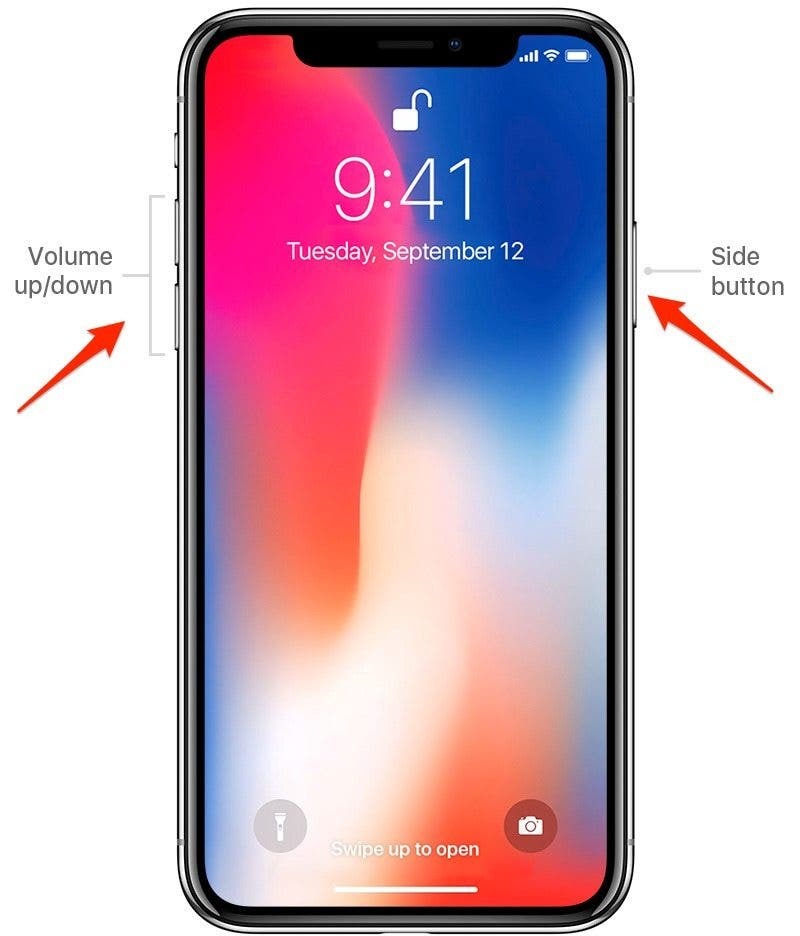
-
Сдвиньте, чтобы выключить ваш iPhone.
- Вот и все! Убедитесь, что вы не удерживаете эти две кнопки, иначе вы автоматически активируете Emergency SOS, чего не стоит делать, если вы выключаете только свой iPhone X.
Как принудительно перезагрузить iPhone X или более поздней версии (с помощью кнопок)
Этот метод аналогичен предыдущему, но его следует использовать только тогда, когда ваш iPhone дает сбой. Если у вас зависшее приложение, пустой или зависший главный экран или наблюдается задержка, полный сброс может решить множество проблем. Чтобы выполнить полный сброс:
- Нажмите и отпустите Кнопка увеличения громкости.
- Нажмите и отпустите Кнопка уменьшения громкости.
- Нажмите и продолжайте удерживать Боковая кнопка пока экран не выключится и не появится логотип Apple. Ты не надо Для использования этого метода необходимо выключить питание.
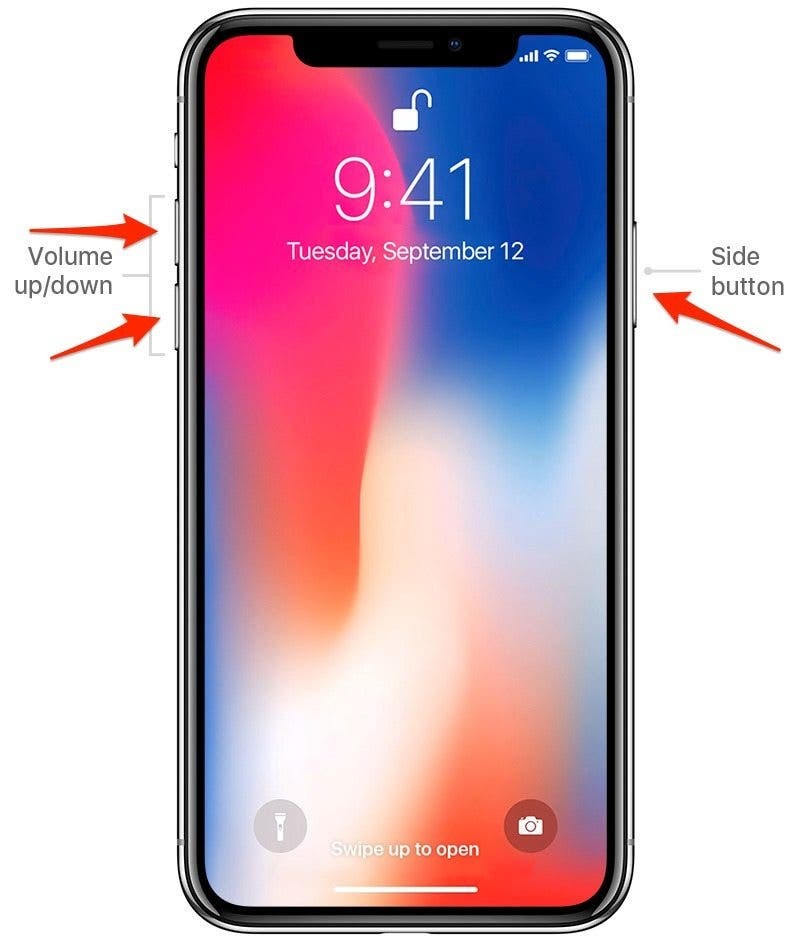
- Если Siri задействуется, значит, вы неправильно нажали кнопки регулировки громкости и должны повторить попытку.
- Примерно через десять секунд ваше устройство выключится и перезапустится.
Как выключить iPhone в приложении "Настройки"
Физические кнопки - это быстрый способ выключить iPhone, но есть альтернативный метод, если вы не можете выключить телефон с помощью физических кнопок. В iOS 11 и новее вы можете выключить свой iPhone из приложения «Настройки».
- Открыть Приложение настроек.
- Выбирать Общий.
- Прокрутите вниз и коснитесь Неисправность.
- Сдвиньте, чтобы выключить.
Как включить iPhone X или новее
Конечно, в конечном итоге вам нужно будет перезагрузить iPhone. Если вы не выполните полный сброс, вам нужно будет снова включить iPhone вручную. Обратите внимание, что всякий раз, когда вы включаете iPhone X или более позднюю версию, будь то с помощью аппаратного сброса или выключения устройства, вам нужно будет ввести свой пароль, прежде чем Face ID сможет работать.
- Удерживайте боковую кнопку, пока на экране не появится логотип Apple.
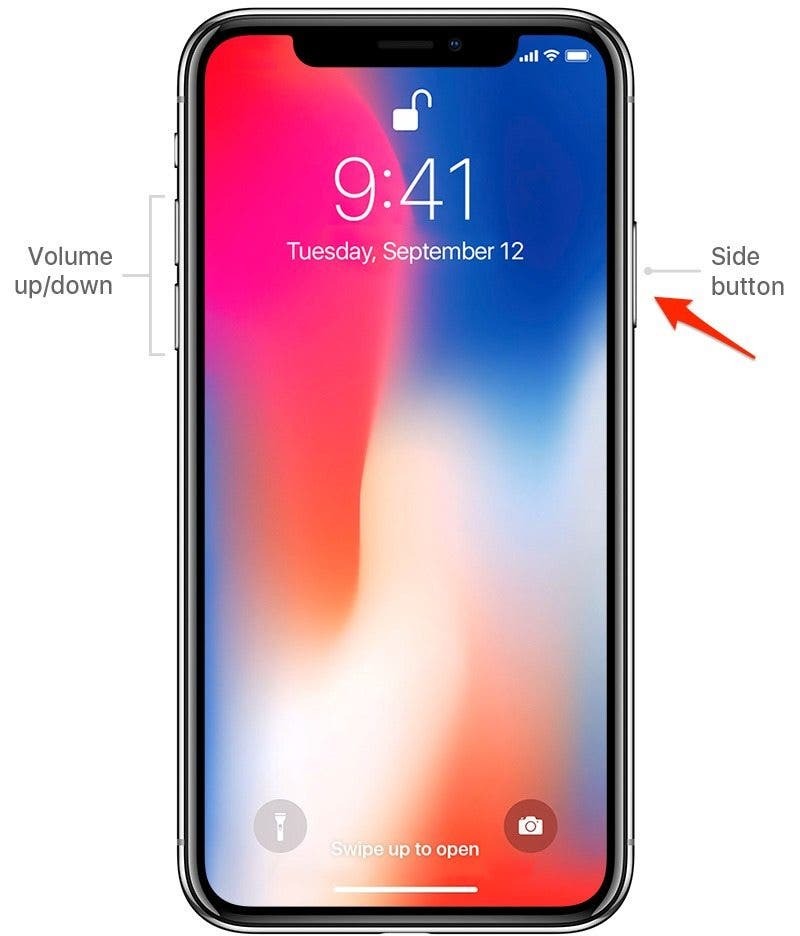
- После перезапуска проведите вверх от нижней части экрана и введите свой пароль.
Главное изображение: Багус Эрнаван / Unsplash